Windows 10周年更新终于在这里。
换句话说,如果到目前为止您对Windows 10感到不满意,可能会有大量的新功能和改进。足以赢回您的钱-除非您因Microsoft积极的营销实践而抵制它。
以下是该更新中提供的最佳,最值得期待的功能。我们对他们感到非常满意,我们也认为您也会这样做。
1。将许可证连接到Microsoft帐户
早在Windows XP之前,您的操作系统的许可证就与单个激活密钥相关联。但是,只用一个密钥就很容易盗版,因此,对于Windows Vista,7和8,您的操作系统许可证与您的硬件绑定在一起。具体地说,是主板。
但是,这对于想要在计算机之间转移许可证的用户和经常升级其PC部件的用户来说是一个很大的麻烦,这就是为什么如此大的变化。
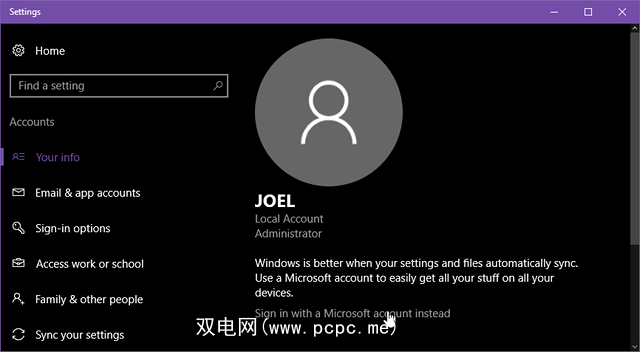
例如,借助新的激活疑难解答,Windows 10用户可以将Windows 10许可证与Microsoft帐户连接,然后在更改硬件组件时使用该帐户重新激活许可证。
您只能为每个帐户重新激活一定次数,但是尚未释放该次数。
这的另一个大好处是,如果您的系统由于某些原因而失败,此许可证关联可以使您更轻松地将系统还原到与您的帐户绑定的Windows 10版本的基本安装。
2。 Windows Ink的出现
如果您打算使用笔或手写笔与Windows 10进行交互,特别是如果您在移动设备或二合一可变形笔记本电脑上,则Windows Ink是
使用钢笔或手写笔在OneNote之类的应用程序中绘图是一回事,但拥有旨在最大程度发挥功效的本机操作系统功能是一整件事
Windows Ink平台为中央工作区提供了功能,这些功能可以增强基于笔/手写笔的活动,例如记下笔记,绘制草图和为屏幕添加注释。只需轻按系统托盘中的按钮即可进行访问。
最好的部分是? Windows Ink平台可供第三方开发人员使用! Windows Store中已经有许多应用程序支持它,包括FluidMath,Bamboo Paper和DocuSign(用于电子签名)。
3。黑暗主题和更好的界面
如果您讨厌Windows 10的扁平化和现代外观,那么周年纪念更新将在这个领域为您提供帮助。但是,如果您不时遇到一些UI怪癖,您可能会对更改有所满意。
最大的更改是正式添加了黑暗主题。美观,但是很多用户(包括我自己)发现较暗的颜色对于长时间的计算机会话来说更舒适,因此此功能绝对很棒。
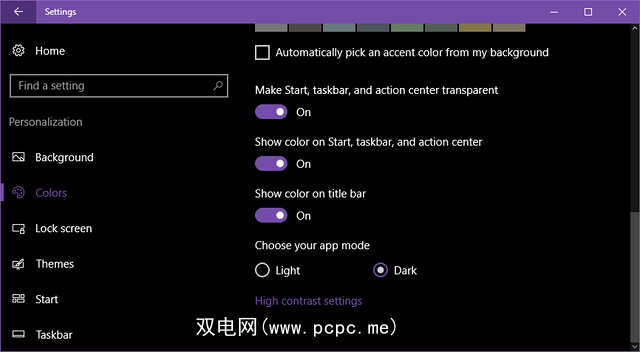
其他界面调整包括系统托盘时钟的更新外观(现在)包括一个日历),音量控件(现在包括一个音频源选择器),“开始"菜单和“操作中心"(我们将在下面进行详细介绍)。
甚至有人在讨论关于向“文件资源管理器"中添加标签的信息,但该功能并未纳入“周年更新"中。目前,但希望不会更长,您仍然需要使用第三方工具来添加资源管理器标签。
4。改进的“开始"菜单
在更新为“周年更新"时,您会注意到的第一件事是,“开始"菜单现在直接打开已安装应用程序的列表,类似于Windows XP中的情况。<
我更喜欢搜索应用程序,因此我可能永远不会在“开始"菜单中使用这种浏览方法,但是它很不错,在我看来它更有意义。
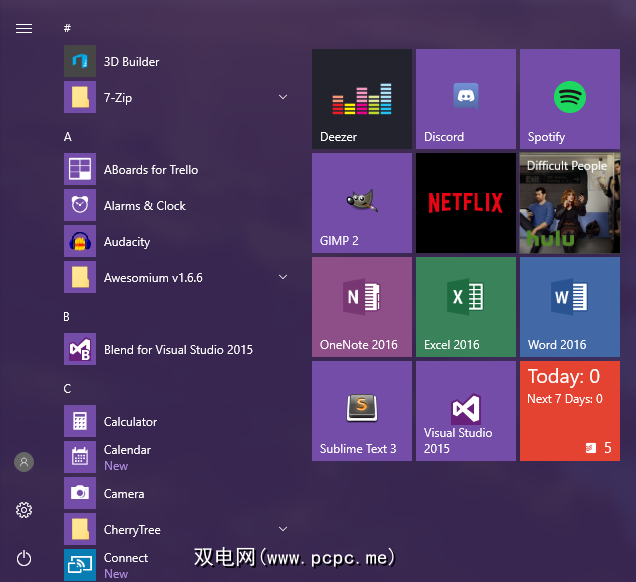
< strong>“开始"菜单仍然可以将应用程序固定为图块,但是最大的变化是添加了“可追踪的实时图块"。
在周年更新之前,如果您包含实时信息(例如新闻报道的自动收录器)的实时磁贴,单击磁贴只会带您进入该应用。现在,可追踪的实时磁贴将您直接带到新闻故事。少一击。很棒。
5。操作中心和通知同步
Windows 10中对操作中心的第一个直接更改是直接在系统托盘中添加了一个通知图标。现在,您可以随时查看有多少未读通知。

另一个有用的功能是可以将Action Center快速操作拖放到所需顺序中。不过,您不能直接在操作中心中执行此操作。打开“设置">“系统">“通知和操作" ,您就可以在那里进行重组。
,但是最大的功能是能够镜像通知。在Android手机上安装Cortana后,您可以启用同步功能,以在Windows上查看通话通知,短信,电池警报和应用程序通知。这也适用于Windows Mobile设备。
6。任务栏通知徽章
说到通知,另一个显而易见的变化是在任务栏中添加了通用Windows平台应用程序的徽章。

这是对于像我这样不经常使用Action Center或Live Tiles的用户来说非常好。唯一需要注意的是,您需要使用UWP版本的应用程序才能运行它,并且这些应用程序需要自己支持该功能。
总体而言,这是一个不错的功能。我首先在我的Todoist应用程序中注意到了徽章,但是在Skype,Mail,Facebook等应用程序上,徽章更加有用。
7。更智能的Cortana
Microsoft在过去一年左右的时间里一直在为Cortana投入大量精力,并且这种方法开始显现出来。如果您认为Cortana以前没用,因此从未使用过数字助理,则可能要启动周年更新。
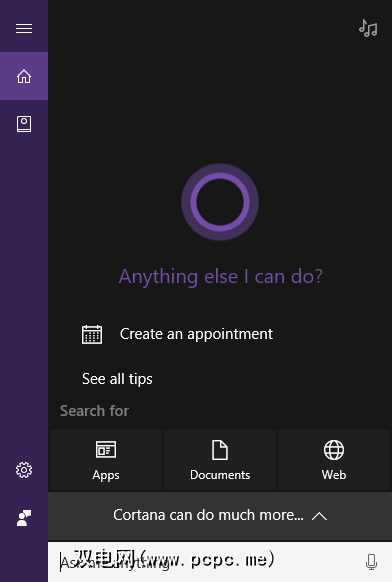
对于初学者来说,Cortana现在可以在锁定屏幕上使用,因此您可以与她无需解锁计算机或智能手机-对笔记本电脑用户和Windows Mobile用户最有用。
除此之外,Cortana比以前更智能,更上下文相关。根据您过去的行为,当前时间和位置等信息采取的操作。她还可以找到您的手机或汽车,使用图像提醒您并响应更复杂的命令。
8。 Microsoft Edge终于可以使用
Microsoft Edge有很多用途。
其中两个原因-“缺少扩展"和“生活质量低下"
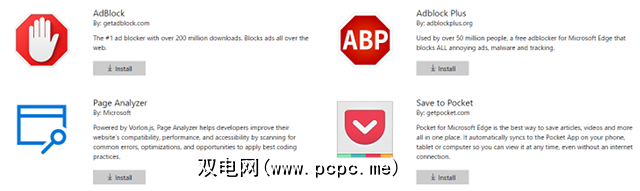
确实,Edge现在正式支持extensions和Pocket)。
生活质量增强功能:现在,后退按钮可以显示当前标签页的完整历史记录,可以固定标签页,电池寿命明显更长,可以与Action Center集成,还可以使用鼠标手势(可用于在移动设备上滑动浏览)。
9 。 Linux Bash Shell
在周年更新中值得强调的最后一个重要功能是在Windows 10中引入了Linux子系统,使您可以运行功能齐全的Bash Shell。
让我们清楚一点:这不是仿真。它也不是虚拟机。除了反转之外,这与WINE对Linux上的Windows应用所做的几乎相同。
-Richard Hay(@WinObs)2016年3月30日
这并不意味着Linux内核现在驻留在Windows中,但这确实意味着您可以在Windows上运行Bash,其中包括其所有令人惊奇的命令行工具和实用程序,如Vim。您还可以运行大多数将在Ubuntu上运行的二进制文件。
大多数用户可能永远不会使用此功能,但这是让Linux着迷的好方法。
Windows 10:不完美,但正在改善
您感到兴奋吗?我知道我是。周年更新是朝着正确方向迈出的重要一步,至少在弥合缺点和Windows 10潜力之间的差距方面。我们建议您自己尝试一下。
请注意,某些用户在使用周年更新时遇到了一些严重的错误和错误,因此目前我们仅建议在非关键计算机上使用它。
很明显,Windows 10在许多情况下仍存在缺陷方法。对于新用户来说,Bloatware仍然是一个问题,但确实会给人留下不良印象。我们要说的是,此更新有助于缓解许多过去的挫败感。
您是否尝试过周年更新?你怎么看这件事?还是由于微软的行为而抵制Windows 10?在评论中与我们分享!
标签: Linux Bash Shell Microsoft Cortana Microsoft Edge “开始"菜单 Windows 10 Windows Action Center Windows Ink Windows任务栏








